Una din cele mai folosite comenzi în Linux este cp (prescurtarea de la copy). Comanda cp copiază un fișier. Sintaxa ei este:
cp [opțiuni] sursă destinație
Parametrul sursă poate fi unul sau mai multe fișiere. Reprezintă fișierul inițial sau fișierele pe care vrem să le copiem. Opțiunea destinație poate fi un singur fișier (atunci când copiem un singur fișier) sau chiar un director atunci când copiem mai multe fișiere.
Copierea unui singur fișier în același director:
$ ls
fisier1.txt fisier-nou.txt fisier.txt$ cp fisier1.txt fisier1_nou.txt
$ ls
fisier1_nou.txt fisier1.txt fisier-nou.txt fisier.txt$
Copierea într-un alt director
Când copiem într-un alt director, comanda cp păstrează numele original al fișierului. Sau putem să-i indicăm un alt nume în cadrul opțiunii destinație. În exemplul de mai jos am copiat fișierul fisier1.txt în directorul temp creat anterior (cu același nume), apoi am copiat fisier1.txt în directorul temp cu numele fisier2.txt; în acest fel, directorul temp va conține 2 fișiere - fisier1.txt și fișier2.txt:
$ cp fisier1.txt temp/
$ cp fisier1.txt temp/fisier2.txt
$ ls temp/
fisier1.txt fisier2.txt$
În exemplul de mai sus am folosit slash-ul (/) când am scris numele directorului destinație. Am făcut asta pentru a preîntâmpina problemele cauzate de typos (greșeli de tastare). De exemplu, dacă din cauza tastaturii sau a grabei am scris cp fisier1.txt tem (fără p de la final), fișierul fisier1.txt va fi copiat în același director cu numele tem. Adăugarea slash-ului precizează în mod explicit că intenționăm să copiem un fișier într-un director. Dacă directorul nu există, comanda cp ni se va plânge astfel:
$ cp fisier1.txt tempdir/
cp: cannot create regular file 'tempdir/': Not a directory
Copierea unui director
Putem copia un întreg director, astfel sursa și destinația sunt date de numele celor 2 directoare:
cp -R nume_director nume_director_nou
În captura de ecran de mai jos am copiat directorul temp sub numele temp_nou:
Comanda cp are multe opțiuni, dar folosite foarte des sunt doar câteva.
Copierea recursivă
În ultimul exemplu de mai sus am folosit opțiunea -R, care îi spune comenzii cp să copieze un întreg director cu tot cu conținutul său.
Forțarea suprascrierii
Opțiunea -f sau --force forțează sistemul să suprascrie orice fișier fără interogare.
Modul interactiv
Opțiunea -i sau --interactive îi spune comenzii cp să întrebe înainte de a suprascrie orice fișier.
Menținerea proprietarului și a permisiunilor
În mod normal, utilizatorul care inițiază comanda cp deține și fișierele pe care le copie și folosește permisiunile default ale contului. Opțiunea -p sau --preserve menține dreptul de proprietate și permisiunile fișierelor copiate, atât cât acest lucru este posibil - de exemplu, dacă vom copia cu drept de root fișierele altui utilizator, noile fișiere rezultate vor aparține aceluiași utilizator și vor avea aceleași permisiuni.
Executarea unei copii de actualizare
Opțiunea -u sau --update spune comenzii cp să copieze doar fișierele care sunt mai noi decât cele țintă sau care nu există în directorul țintă.
Acestea sunt cele mai utilizate opțiuni ale comenzii cp; lista opțiunilor suportate de această comandă este incompletă - consultați pagina man cp pentru mai multe informații.
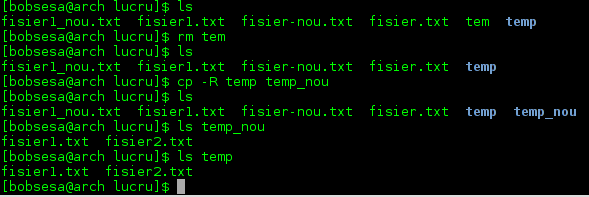
[…] rm acceptă multe opțiuni din cele descrise la comanda cp sau la comanda mv. Din cele descrise acolo, nu se aplică comenzii rm: --preserve (-p), --archive […]